Содержание
- 1 Как создать рекламный кабинет в Фейсбуке
- 2 2 типа рекламных аккаунтов на Facebook
- 3 Настройка оплаты
- 4 Обзор возможностей рекламного кабинета Facebook
- 5 Зачем и как деактивировать рекламный аккаунт
- 6 Создание
- 7 Настройка
- 8 Вход
- 9 Трудности
- 10 Добавление страницы
- 11 Интересные факты
- 12 Настройка личного рекламного аккаунта
- 13 Настройка Business Manager.
Рекламный кабинет Фейсбук — это инструмент для создания объявлений и настройки аудитории, для которой они предназначены. Преимущество данного инструмента по сравнению с аналогичным сервисом «ВКонтакте» — возможность таргетирования не только на пользователей Фейсбука, но и на владельцев аккаунтов Instagram.

Как создать рекламный кабинет в Фейсбуке
Рекламный кабинет в Фейсбуке может быть личным или агентским. Первый создан для продвижения страницы самостоятельно.
Второй тип, business manager, предназначен для маркетинговых агентств и крупных компаний, которые нанимают сотрудников для ведения аккаунта и настройки рекламы. Он позволяет делегировать полномочия, строго ограничивая возможности каждого получившего доступ. Кроме того, он позволяет специалисту по интернет-маркетингу работать сразу с несколькими компаниями, запрашивая доступ к необходимым аккаунтам.
Чтобы создать рекламный аккаунт Facebook, нужно:
- нажать на стрелку, расположенную в правом верхнем углу страницы;
- в выпадающем меню кликнуть на кнопку «Создать рекламу»;
- перейти к настройке аккаунта, нажав на значок шестеренки на появившейся странице;
- заполнить предложенные поля.
Создание личного кабинета происходит при авторизации на личной странице. Для формирования агентского кабинета необходимо авторизоваться на бизнес-странице.
2 типа рекламных аккаунтов на Facebook
Рекламные аккаунты классифицируются по способу оплаты. Выбрать тип своего кабинета можно 1 раз при его создании.
Предоплатный
Чтобы созданная в таком кабинете реклама начала показываться целевой аудитории, необходимо пополнить баланс. Деньги с него будут постепенно списываться по мере роста числа показов или кликов.
Когда внесенные средства израсходуются, показ рекламы автоматически прекратится. Такой вид расчетов доступен только в 25 странах, в т.ч. в РФ. Его основной недостаток — невозможность вывести зачисленные средства при блокировке аккаунта или остановке кампании до полного освоения бюджета.
Постоплатный

При таком типе аккаунта показ объявлений происходит в кредит. Впоследствии необходимая для оплаты этой услуги сумма будет списана с привязанной карты или кошелька PayPal. Главный недостаток данной системы — риск неправильно настроить аудиторию показа и истратить сумму, превышающую запланированный бюджет.
Настройка оплаты
От выбранного способа пополнения счета зависит тип рекламного кабинета. Подключение сервиса Киви возможно только для работы по предоплате, а PayPal — только для аккаунтов, с которых деньги списываются по факту.
Добавление способа оплаты
Данная операция производится на вкладке «Настройка платежей» страницы «Биллинг и способы оплаты».
Если добавление способа оплаты производится в первый раз, доступны 3 варианта:
- карта дебетовая или кредитная;
- PayPal;
- Qiwi Wallet (для России).
В этой социальной сети есть еще 1 способ оплаты — купоны. Однако получить их сложно.
Ограничение затрат аккаунта
Лимит затрат аккаунта — сумма, при достижении которой показ рекламы прекратится. Установить его можно в разделе «Настройка платежей», нажав на одноименную кнопку, расположенную в самом низу страницы справа от величины уже совершенных расходов.
Установка лимита затрат биллинга
Лимит биллинга — это кредит, который предоставляется площадкой Facebook владельцу рекламного кабинета. Как только затраты на показ объявлений достигнут этой суммы, она будет списана с привязанного платежного инструмента.
Чем больше денег тратится с аккаунта, тем выше становится эта сумма. При создании кабинета автоматически устанавливается лимит в 25 $. Следующие шаги — 50, 250, 500 и 750 $. Настроить эту цифру можно самостоятельно. Для этого нужно нажать на кнопку «Изменить», расположенную рядом с действующим значением порога биллинга.
Как пополнить баланс
Пополнение баланса производится через главное меню «Реклама»:
- в выпадающем окне выбрать раздел «Все инструменты»;
- зайти на вкладку «Биллинг»;
- нажать «Настройки платежей» (кнопка расположена возле значения баланса);
- нажать «Пополнить счет»;
- указать ИНН;
- заполнить сумму платежа;
- подтвердить перевод.
Обзор возможностей рекламного кабинета Facebook
Агентский кабинет в Фейсбук позволяет не только создавать объявления и определять, каким пользователям они будут показаны.
В нем также реализованы следующие функции:
- сохранение шаблонов;
- просмотр отчетности о том, насколько хорошо работает реклама;
- распределение функций и ограничение доступа сотрудникам;
- настройка пикселя Фейсбук и изменение цели его использования;
- проведение кампании в Instagram.
Как предоставить доступ в рекламный кабинет
Добавление нового пользователя или редактирование ранее предоставленных доступов возможно только через компьютер.
Для этого действия необходимо иметь права администратора и выполнить следующие шаги:
- войти в Ads Manager;
- выбрать меню «Настройки аккаунта;
- открыть раздел «Роли для рекламного аккаунта»;
- нажать «Добавить человека»;
- выбрать страницу нового пользователя и определить его роль.
При предоставлении доступа в рекламный кабинет другому человеку владелец должен определить, какую из обязанностей будет выполнять помощник.
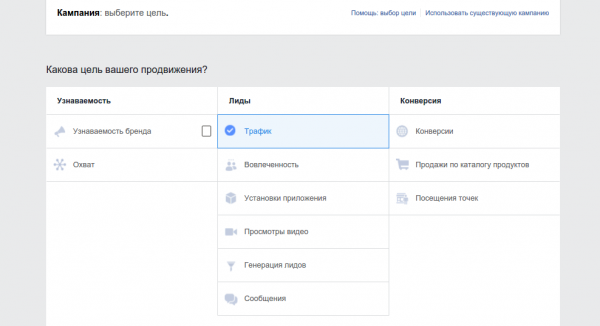
Всего существует 3 уровня прав:
- администратор — предполагает использование полного функционала кабинета;
- рекламодатель — позволяет создавать и редактировать рекламу, просматривать отчеты;
- аналитик — дает право только на получение информации без возможности редактирования.
Как отредактировать данные
Отредактировать присвоенную ранее роль в управлении рекламным аккаунтом нельзя. Если кому-либо из пользователей нужно изменить статус, необходимо удалить его из перечня страниц, имеющих права доступа, и повторно добавить в новом качестве.
Настройка уведомлений
В Фейсбуке предусмотрено 2 типа уведомлений:
- появляющиеся в заголовке сайта и направляемые в messenger;
- приходящие на электронную почту.
Для каждого из них можно самостоятельно задать список событий, о которых будет приходить оповещение. Это может быть сводка по рекламе, результаты ее проверки и т.д. Чтобы активировать желаемый способ информирования, нужно со страницы «Настройки» перейти на вкладку «Уведомления».
Зачем и как деактивировать рекламный аккаунт
Удаление и создание нового рекламного кабинета — единственный способ поменять систему оплаты. Закрыть его может только администратор. Функция доступна только на ПК.
Для деактивации аккаунта нужно открыть Ads Manager и выполнить следующие действия:
- нажать на иконку меню в левом углу сверху;
- в выпадающем списке выбрать раздел «Все инструменты» и подраздел «Настройки рекламного аккаунта»;
- нажать на ссылку «Деактивировать рекламный аккаунт», расположенную внизу страницы;
- в отобразившемся окне указать причину удаления;
- подтвердить действие нажатием одноименной кнопки.
Аккаунт будет закрыт только при отсутствии задолженности. Списание средств с привязанной карты произойдет автоматически. Если на ней недостаточно средств или срок действия пластика истек, перед удалением рекламного кабинета придется добавить новый способ оплаты.
Рекламный кабинет Фейсбук Ads Manager – удобный инструмент для бизнеса, созданный разработчиками. В этом обзоре мы расскажем, что это такое, как им пользоваться, регистрировать и настраивать. Поговорим о том, как зайти, добавить страничку и обсудим, что делать, если ничего не работает.
Рекламный кабинет Facebook – личный аккаунт для бизнес-пользователей, позволяющий управлять объявлениями и оценивать их эффективность. Он включает множество эффективных инструментов для продвижения рекламы – множество настроек позволяют добиться наилучшего результата.
Создание
Поговорим о том, как создать рекламный кабинет в Фейсбук. Для начала нужно сделать бизнес-страницу:
- Открываем социальную сеть и авторизуемся;
- В левом нижнем углу выбираем пункт «Создать страницу»;
- Выбираем, какой тип страницы вы будете продвигать, и нажимаем на иконку «Начать» под соответствующей картинкой;
- Заполняем название, выбираем категорию и кликаем «Продолжить»;
- Выбираем параметры оформления: добавляем фотографию;
- Добавляем обложку:
- Определяем имя странички;
Готово! Процесс завершен. Теперь переходим непосредственно к инструменту Ads Manager:
- Нажимаем на иконку в виде треугольника в самой верхней панели меню социальной сети;
- Выбираем пункт «Создать рекламу».
Готово! После этих действий кабинет активируется автоматически.
Теперь рассмотрим, как настроить рекламный кабинет в Фейсбук — перейдем в Ads Manager.
Настройка
Сделаем обзор основных разделов сервиса – грамотная работа с ними поможет правильно выставить все настройки и добиться эффективных результатов кампании Ads Manager.
План:
- Статистика аудитории. Здесь можно увидеть количественный и качественный состав аудитории;
- Креативный центр.
Создание и управление:
- Ads Manager. Инструмент для создания объявлений;
- Публикации страницы. Можно просмотреть помесячные параметры статистики – охват, взаимодействие;
- Панель приложений. Создавайте свои собственные;
- Помощник по приложениям. Можно продвигать свои мобильные приложения;
- Автоматические правила. Оперативное реагирование на достижение поставленных целей и автоматическое изменение условий рекламной кампании, группы или объявления.
Измерения и отчетность:
- Тесты и результаты. Тестируйте рекламные объявления и анализируйте результаты разных стратегий продвижения;
- Analytics. Обработанные аналитические данные для вашей страницы;
- Attribution. Влияние вашей рекламы на Фейсбук за пределами социальной сети;
- Events Manager. Данные о событиях, которые так или иначе связаны с вашими клиентами.
Ресурсы:
- Каталоги продуктов. Загрузка товаров и услуг, которые вы продаете;
- Безопасность бренда (включая черные списки).
Настройки или настройка рекламного аккаунта — добавление рекламодателей и выборка уведомлений о запуске и установке рекламы, об оплате и статусе объявлений. Об этом подробнее мы поговорим чуть ниже.
А пока разберемся, как зайти в рекламный кабинет на Фейсбук – не беспокойтесь, это очень просто.
Вход
Существует два доступных способа, позволяющих войти в кабинет Фейсбук Ads Manager. Первый из них – прямая ссылка:
- Скопируйте адрес https://business.facebook.com;
- Введите его в адресную строку любого браузера и нажмите кнопку ввода.
Второй вариант – переход из интерфейса в Ads Manager:
- Нажмите на кнопку в виде стрелки на верхней панели;
- В верхней части контекстного меню будет перечень доступных профилей;
- Выберите нужный и кликните на кнопку «Создать рекламу».
Теперь вы знаете, где находится рекламный кабинет в Facebook – разберемся, что сделать, если он не работает.
Трудности
Есть несколько причин, по которым не работает рекламный кабинет Фейсбук – мы кратко разберем их все и дадим способы решения.
- Подозрительная активность – https://www.facebook.com/help/contact/531795380173090;
- Нарушения политики использования соцсети – https://www.facebook.com/help/contact/2026068680760273;
- Обжалование определенного объявления – https://www.facebook.com/help/contact/1582364792025146.
Правильно заполняйте форму:
- Идентификатор аккаунта;
- Выберите способ оплаты;
- Реквизиты карты и информация о владельце;
- Причина использования карты;
- Опишите кампанию;
- Отметьте отсутствие непривычных расходов;
- Выберите местоположение и страну оплаты;
- Приложите цветные фото документов.
Напоследок расскажем, как добавить страницу в рекламный кабинет Фейсбук .
Добавление страницы
Чтобы добавить рекламный аккаунт, откройте бизнес-менеджер и сделайте следующее:
- Кликните на кнопку «Настройки компании» в меню Ads Manager;
- Выберите блок «Рекламный аккаунт»;
- Нажмите иконку «Добавить», появится всплывающее окно, где нужно поставить выбрать «Создать новый»;
- Придумайте название;
- Укажите, от чьего лица вы работаете;
- Выберите валюту и часовый пояс;
- Жмите «Создать»;
- Сразу же добавьте человека для управления – введите имя пользователя в поисковую строку, справа нажмите кнопку «Роль» и выберите нужные права;
- Нажмите кнопку «Сохранить изменения».
Готово! У вас получилось добавить новую страничку в рекламный кабинет Ads Manager.
Интересные факты
Вы наверняка не знали о том, что:
- Количество активных пользователей соцсети на октябрь 2018 года – 2 234 000. Эта цифра оставляет другие компании далеко позади. Представьте, какие возможности ждут вашу рекламу;
- Примерная цифра рекламодателей, уже выбравших сервис – 6 000 000 по всему миру.
Теперь вы знакомы с тонкостями работы сервиса Фейсбук Ads Manager от разработчика – можете создавать, добавлять и управлять кампаниями.
Смотрите видеоурок по созданию настройке рекламного кабинета в Ads Manager от Фейсбук.
Реклама на Facebook, на первый взгляд, достаточно сложна в настройке. В этой статье мы рассмотрим особенности работы и структуру личных и агентских рекламных аккаунтов на Facebook, чтобы облегчить процесс привлечения целевой аудитории из этой социальной сети.
Первое, что необходимо рассмотреть — это разница между личным рекламным аккаунтом и агентским.
Вскоре после того, как вы создадите бизнес страницу на Facebook, вам будет предложено приступить к её продвижению. По умолчанию будет использоваться личный рекламный аккаунт, к которому можно привязать свою банковскую карту, с которой будут списываться средства по мере расхода рекламного бюджета. Также можно создать аккаунт с предоплаченным бюджетом.
Агентский аккаунт (Business Manager) — это более мощный, профессиональный инструмент, позволяющий: 1. Управлять рекламой на Facebook и в Instagram 2. Делегировать права доступа к страницам Facebook и профилям в Instagram, а также рекламе нескольким участникам 3. Контролировать доступы 4. Запрашивать доступ к страницам и рекламным кабинетам своих клиентов.
Как правило, в Business Manager регистрируются агентства, для более удобного управления ресурсами Facebook и Instagram.
Например, если ведением страницы занимается один человек, а настройкой рекламы другой, то им раздаются соответствующие доступы и каждый из них сможет выполнять только свою работу. Редактор страницы сможет делать только публикации, а рекламодатель настраивать объявления. Администратор может делать и то и другое.
Особенно это удобно когда необходимо дать клиенту доступ к просмотру статистики по рекламным кампаниям, но так чтобы он не мог ими управлять. Это позволяет на практике избежать многих недоразумений.
Настройка личного рекламного аккаунта
Для того, чтобы настроить личный рекламный аккаунт на Facebook достаточно перейти по ссылке «создать рекламу».
Через несколько секунд будет создан и загружен рекламный аккаунт и можно будет приступить к настройке объявлений.
Первое, что необходимо сделать после входа — настроить аккаунт. Для этого нажимаем на шестеренку в верхнем правом углу.
На появившейся странице можно произвести некоторые настройки. Сначала мы видим ID рекламного аккаунта (он присваивается автоматически). Название рекламного аккаунта можно прописать на свое усмотрение, можно просто поставить имя. Также здесь будет предложено выбрать цель рекламной деятельности, выбрать страну в которой вы будете давать рекламу, валюту, а также указать являетесь ли вы представителем агентства, покупающего рекламу от имени рекламодателя или нет.
В поле «Роли для рекламного аккаунта» есть кнопка «Добавить людей», которая позволяет предоставить доступ на управления вашим личным рекламным аккаунтом другим пользователям Facebook.
Вверху слева есть еще несколько важных настроек: 1. Страницы — при нажатии отобразится список администрируемых вами страниц на Facebook рекламу которых вы можете осуществлять 2. Способы оплаты — здесь вы можете привязать свою карту или PayPal 3. Уведомления — здесь можно настроить какие именно уведомления от Facebook вы хотите получать.
Там же, чуть выше есть еще один пункт меню «Настройки», открыв который вы получите доступ ко всем рекламным инструментам. Они позволяют настраивать рекламу, анализировать её эффективность, создавать и сохранять аудитории и т.д.
О том как работать с каждым из этих инструментов мы расскажем в отдельных статьях.
Настройка Business Manager.
Для того чтобы начать использовать Business Manager необходимо перейти по ссылке https://business.facebook.com. Нажать кнопку «Создать аккаунт» и добавить название вашей компании в появившемся окне далее кнопка «Продолжить». В следующем окне нужно ввести ваше имя и действующий адрес электронной почты.
Дальше мы рассмотрим наиболее востребованные функции и места их расположения в агентском аккаунте. Чтобы получить к ним доступ необходимо нажать шестеренку в верхнем правом углу.
Первая вкладка «Люди и ресурсы».
Раздел «Люди» позволяет добавить участников в рекламный кабинет (при помощи кнопки «Добавить новых людей») и раздать им права доступа на необходимые страницы и рекламные аккаунты, для этого выбираем нужного сотрудника в левом блоке и жмем кнопку «Назначить ресурсы». Это позволит раздать права на управление страницами и рекламными аккаунтами.
Также здесь можно изменить уровни доступа или вообще удалить сотрудников.
Страницы
Раздел “Страницы” позволяет запрашивать доступ к бизнес страницам клиентов, чьи услуги вы собираетесь продвигать. При запросе им приходит уведомление, для подтверждения доступа. Если же вы уже являетесь администратором необходимой бизнес страницы, то она добавится в Business Manager автоматически.
Рекламные аккаунты
Здесь можно выполнить привязку своего агентского рекламного аккаунта к проектам клиента, завести новый рекламный аккаунт с определенным методом пополнения или же запросить доступ к рекламному аккаунту клиента, если он пополняет бюджет со своей стороны.
Пиксели
Этот раздел позволяет создать пиксель для работы с кодами ретаргетинга Facebook. После размещения код сгенерированный в этом разделе, будет проверять всех посетителей сайта на наличие учетной записи Facebook и добавлять их в закрытую базу, по которой впоследствии можно запускать рекламные кампании.
Аккаунты Instagram
Здесь можно добавить клиентский аккаунт связать его с бизнес страницей на Facebook, объединив в один проект.
Вкладка меню “Проекты”
Здесь очень удобно группировать все доступные ресурсы по проектам: Добавить бизнес страницу Фб, Аккаунт инстаграм и назначить рекламный аккаунт для их продвижения. Это позволит ФБ понять какую компанию вы продвигаете и при настройке рекламных кампаний будут использоваться именно те профили и страницы, которые необходимы. Список проектов находится слева, а список доступных вам ресурсов по этому проекту справа.
Случай из практики. Обычно, привязка между бизнес страницей и аккаунтом компании в Инстаграм делается в настройках самой бизнес страницы, то есть без использования бизнес менеджера. Также установка такой связи помогает настроить бизнес аккаунт в Инстаграм, для которой требуется эта самая привязка.
Бывают случаи, когда клиент приходит на продвижение уже после того, как заказывал рекламу у других подрядчиков и, например, Instagram профиль привязан не к той странице бренда на ФБ, из под которой мы даем рекламу, а осуществить перепривязку невозможно из-за утери пароля от страницы администратора. Вот здесь возможность создавать проекты в бизнес-менеджере будет очень полезна.
Вкладка “Платежи”
Здесь можно настроить платежные системы с которых будет производиться оплата рекламы для основного рекламного аккаунта компании.
В дальнейших статьях мы более подробно рассмотрим работу в бизнес менеджере.
Используемые источники:
- https://fbotvet.com/reklamnyj-akkaunt
- https://fbuk.ru/reklamnyi-kabinet/
- https://www.clickon.ru/blog/nastroyka-reklamnyh-akkauntov-facebook/
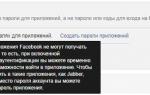 «Бизнес-менеджер» Facebook: руководство по созданию и настройке аккаунта
«Бизнес-менеджер» Facebook: руководство по созданию и настройке аккаунта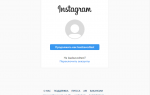 Как запустить рекламу в Facebook: пошаговое руководство
Как запустить рекламу в Facebook: пошаговое руководство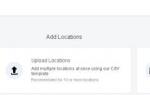 Как создать геолокацию в Instagram через Facebook
Как создать геолокацию в Instagram через Facebook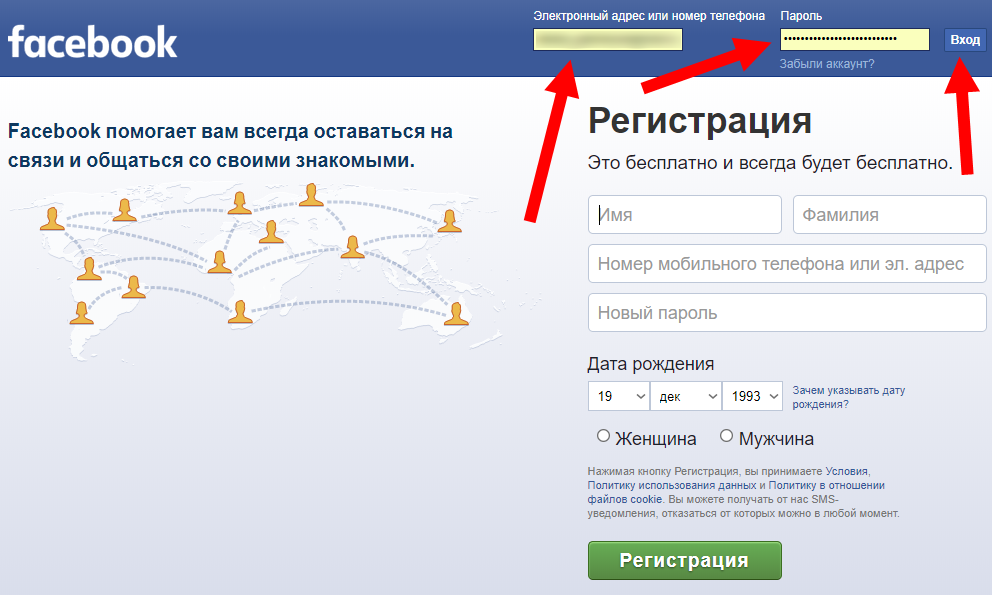
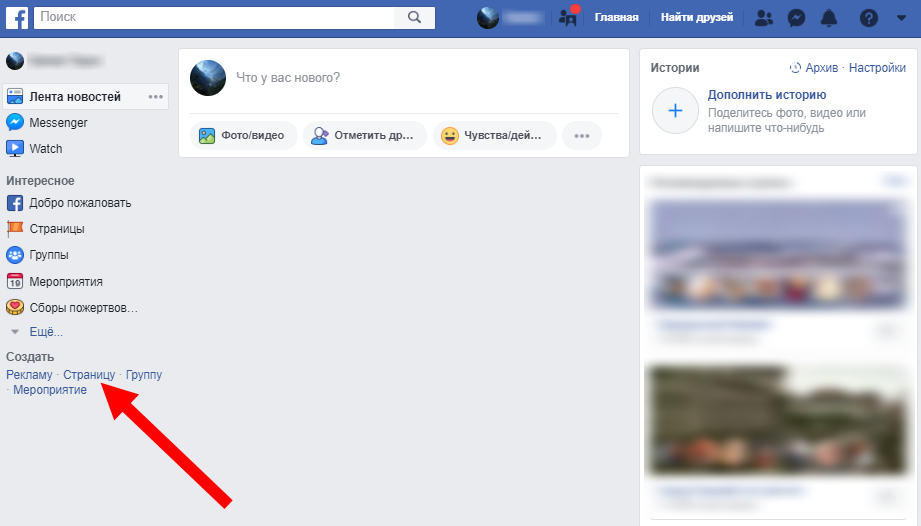
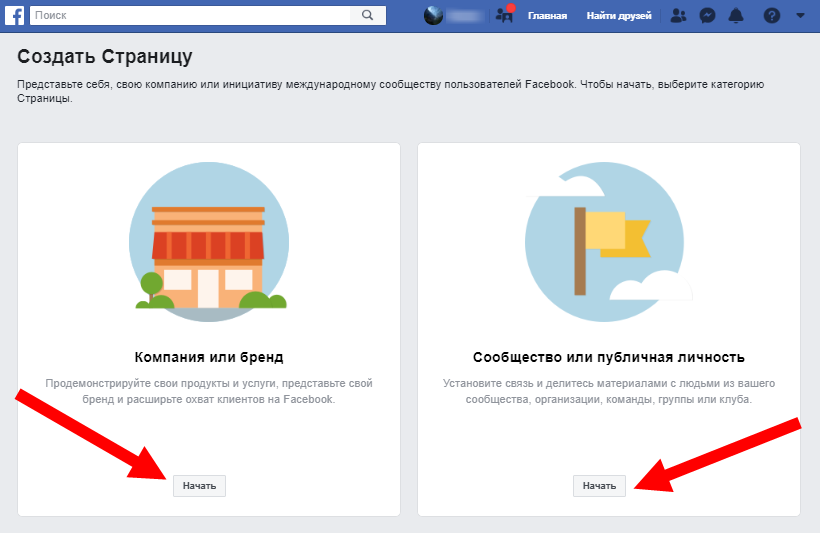
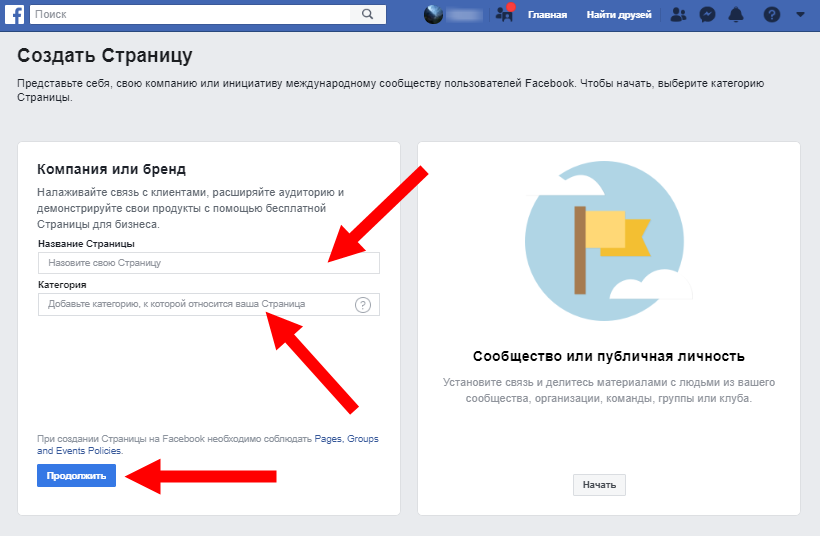
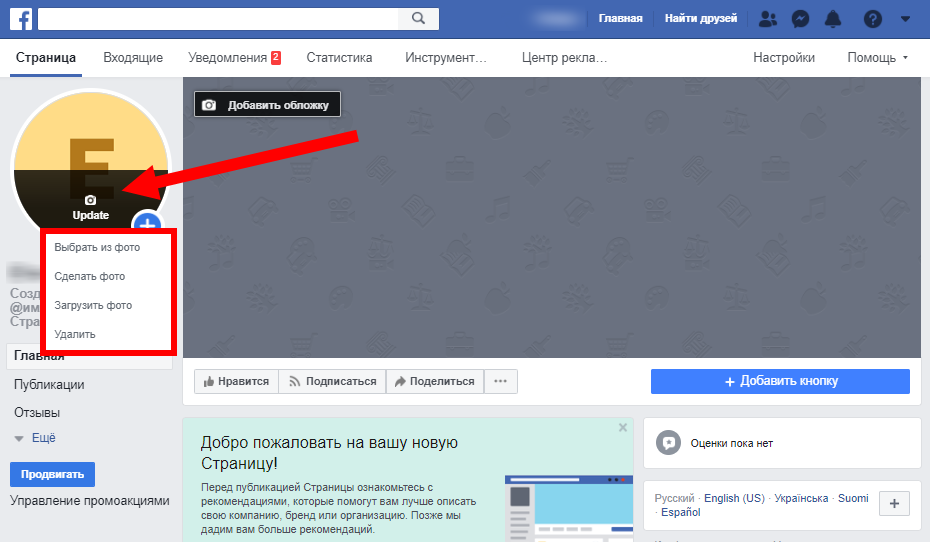
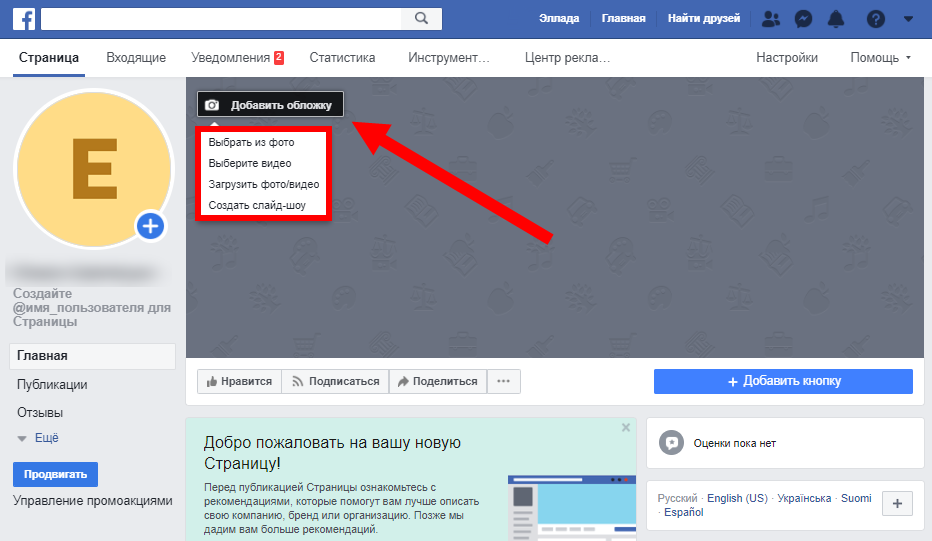
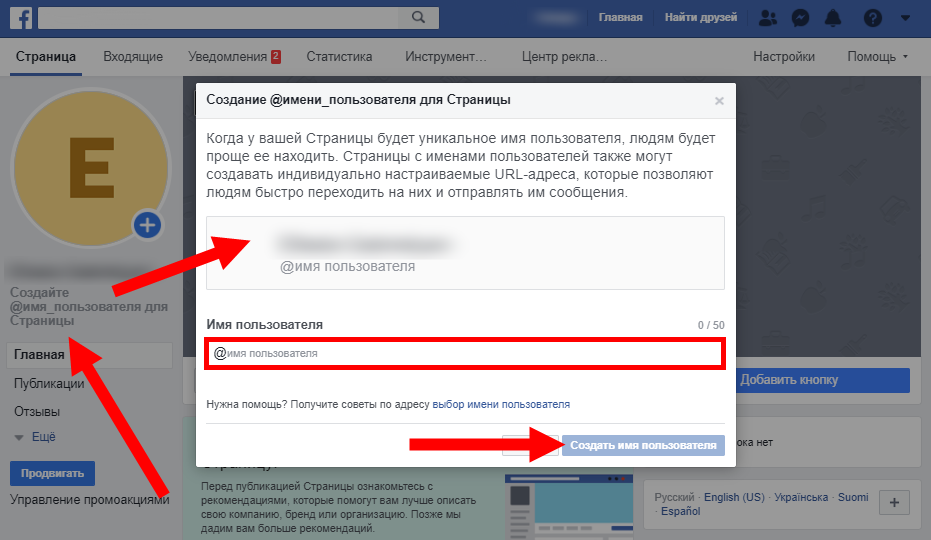
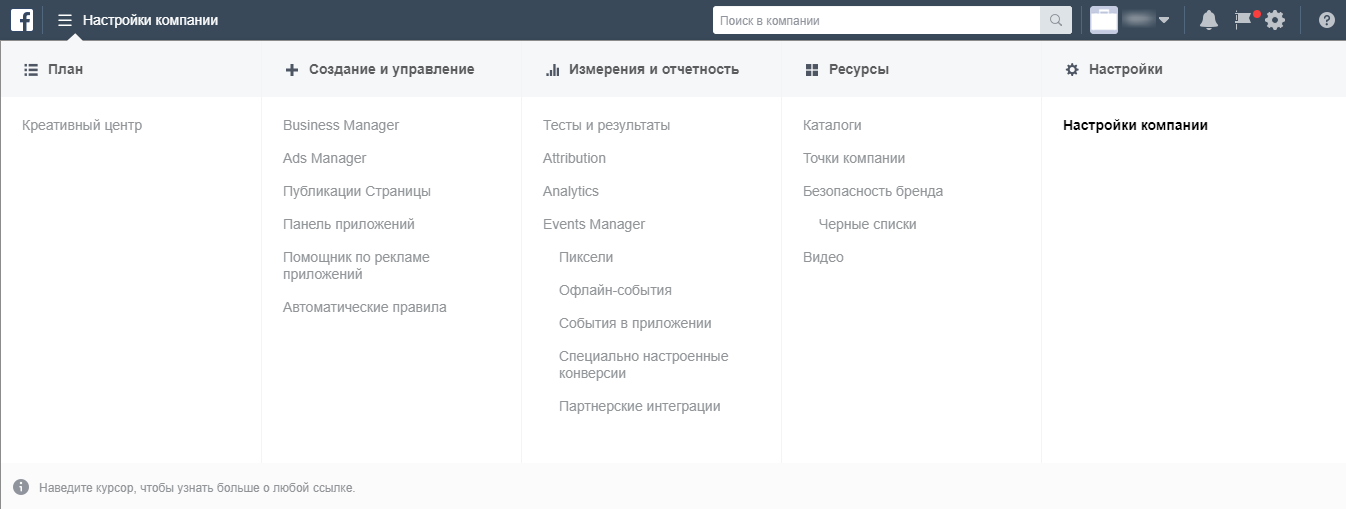
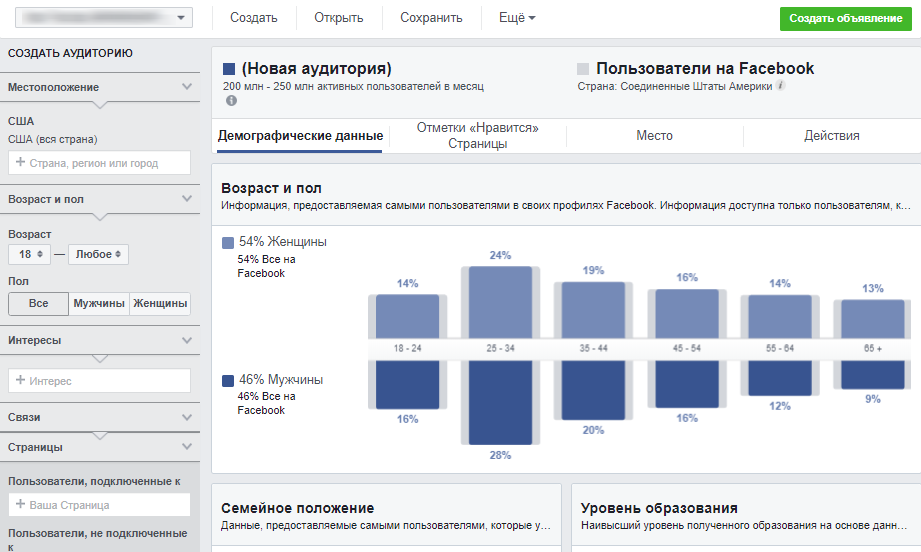
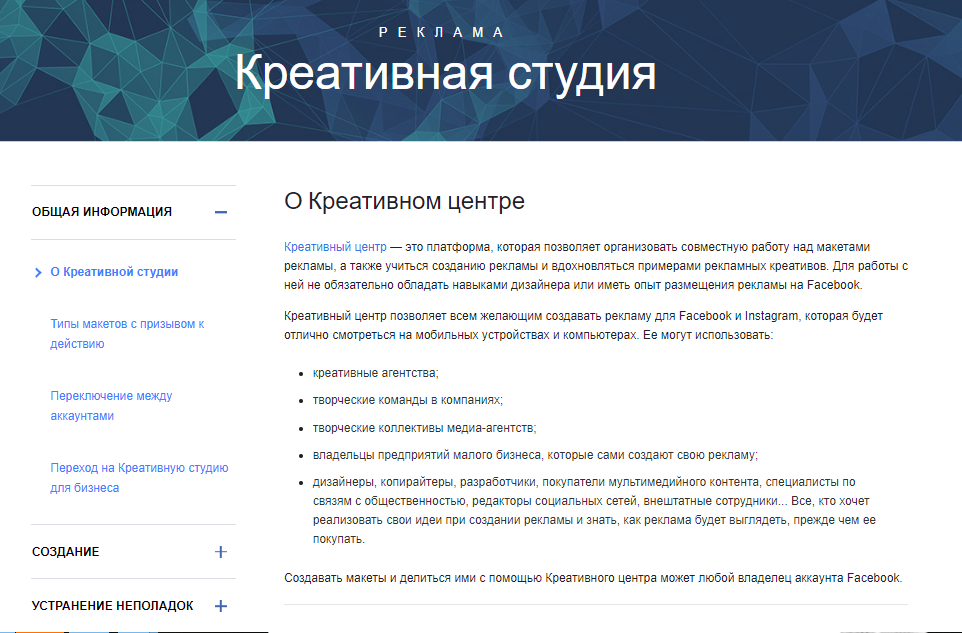
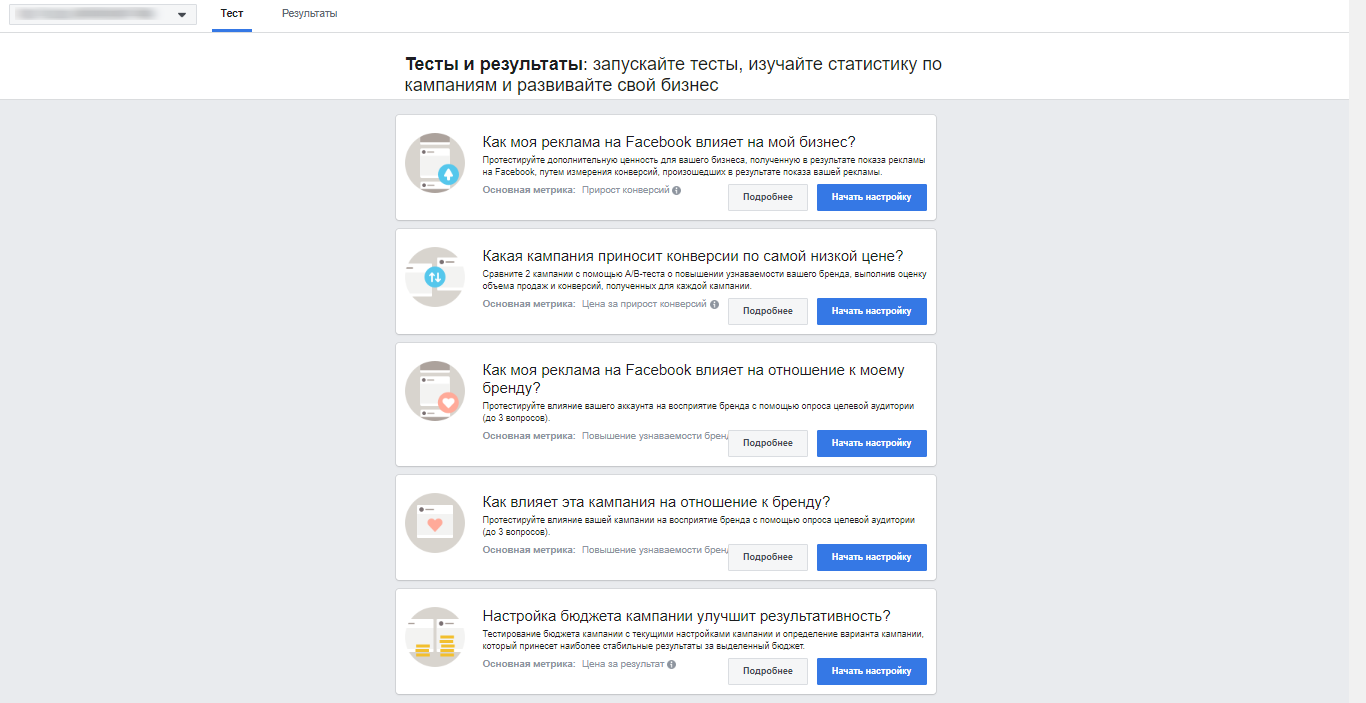
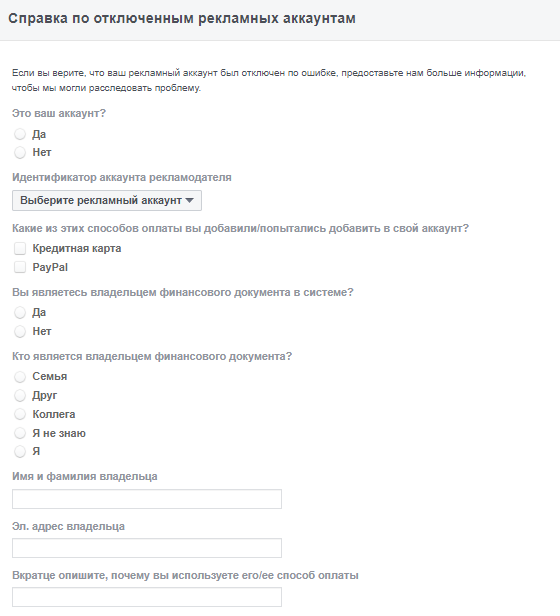
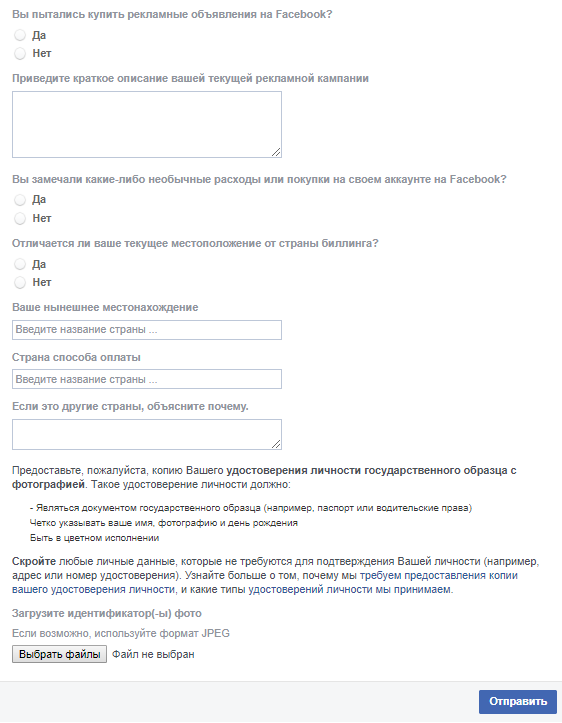
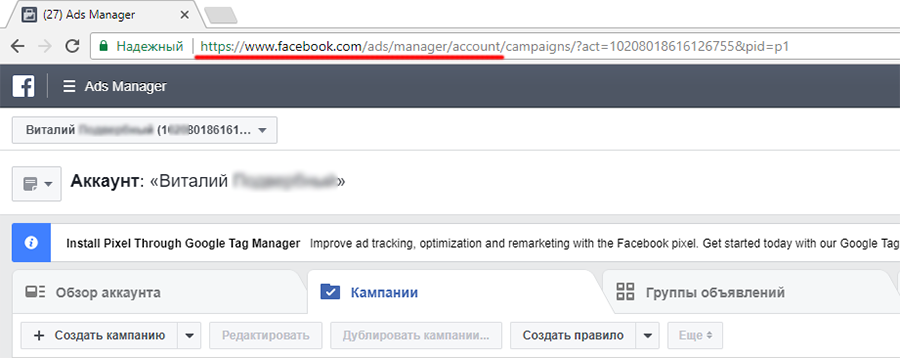
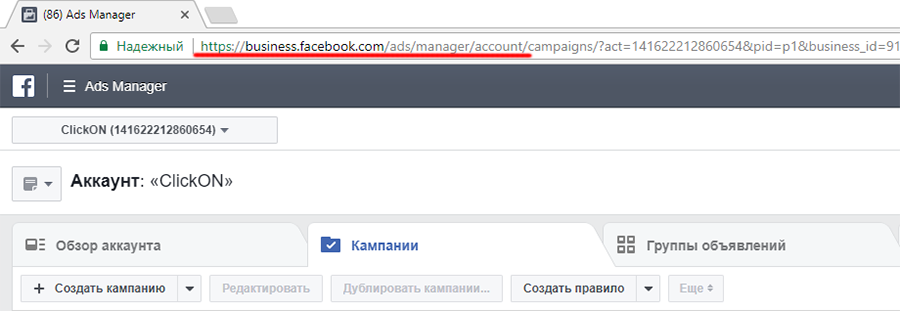

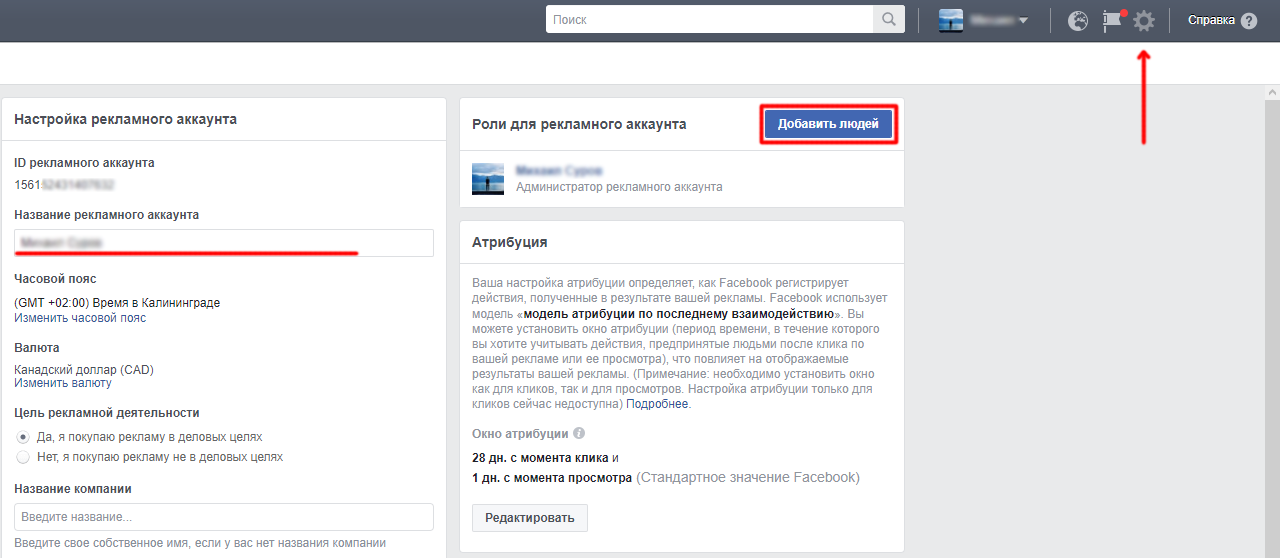
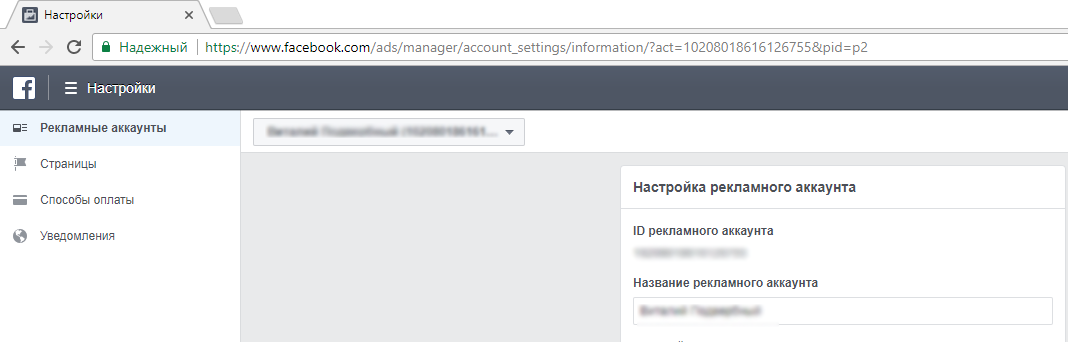
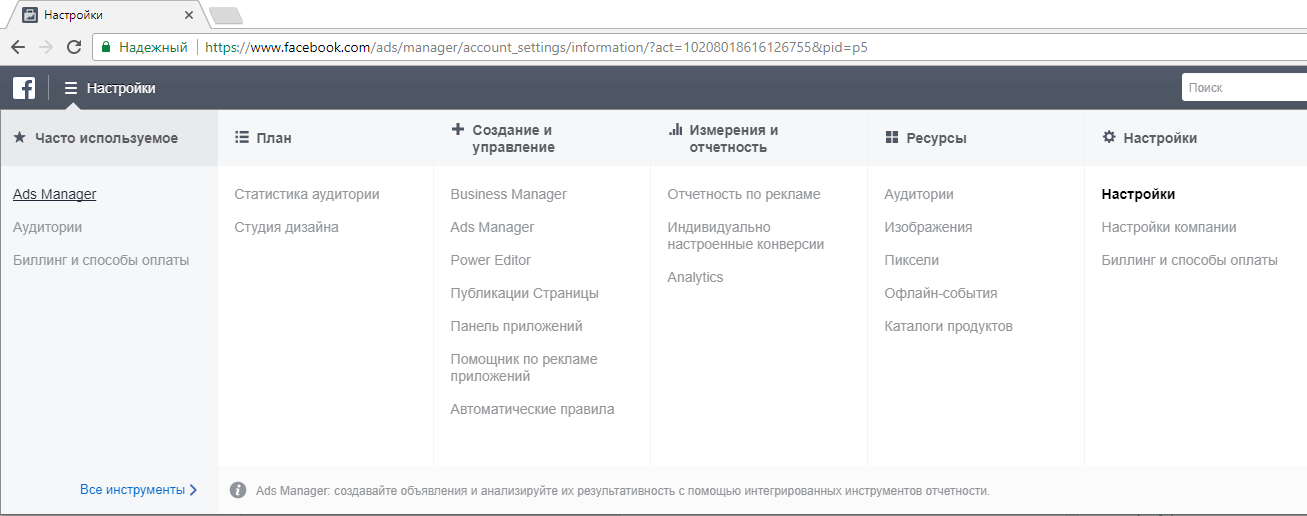
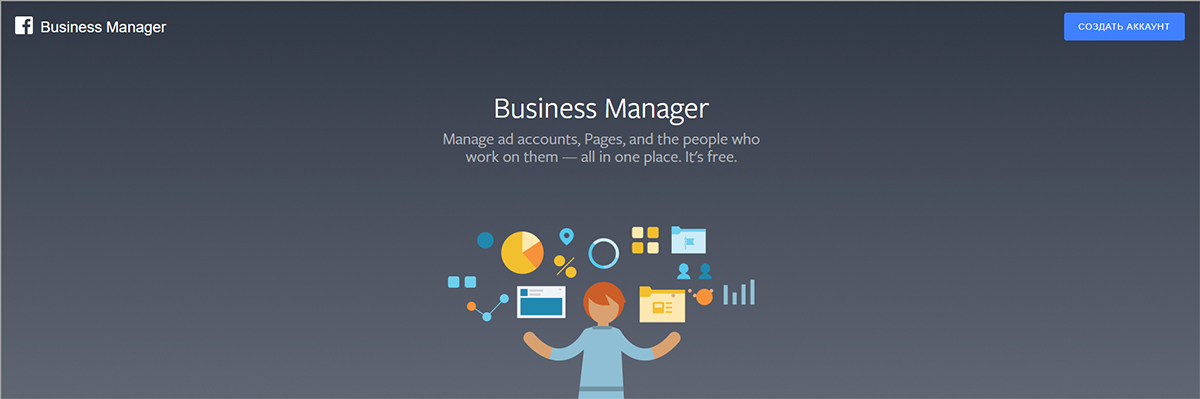
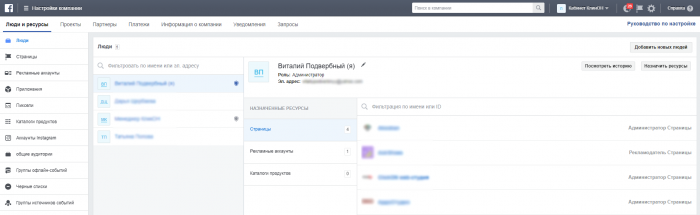



 Как настроить рекламу в Instagram в три шага — руководство
Как настроить рекламу в Instagram в три шага — руководство Как настроить уведомления в Twitter, Facebook, Foursquare, Google+, Path и других сервисах
Как настроить уведомления в Twitter, Facebook, Foursquare, Google+, Path и других сервисах WhatsApp Business: создание и настройка бизнес-аккаунта — полное руководство
WhatsApp Business: создание и настройка бизнес-аккаунта — полное руководство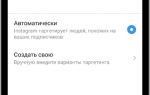 Как с первого раза правильно создать промоакцию в Инстаграм
Как с первого раза правильно создать промоакцию в Инстаграм